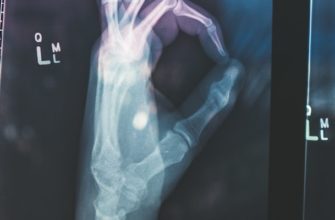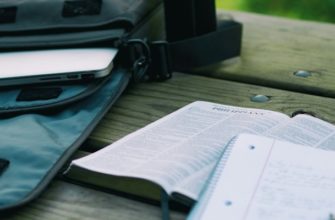- Что такое VPN и зачем он нужен
- Основные ошибки при подключении к VPN
- Проверка интернет-соединения и настройка сетевых параметров
- Проверка правильности учетных данных и настройка VPN-клиента
- Проверка наличия активной подписки на VPN-сервис
- Изменение протокола подключения и настройка брандмауэра
- Поиск дополнительной помощи и технической поддержки
Что такое VPN и зачем он нужен
VPN (Virtual Private Network) – это технология, которая создает безопасное и зашифрованное соединение между вашим устройством и интернетом. VPN позволяет обеспечить конфиденциальность и защиту вашей онлайн-активности, скрывая ваш реальный IP-адрес и маршрутизируя ваш трафик через удаленный сервер.
Зачем нужен VPN?
- Обеспечение безопасности: VPN шифрует вашу онлайн-активность и защищает вашу личную информацию от киберпреступников и незаконного доступа.
- Скрытие IP-адреса: VPN скрывает ваш реальный IP-адрес, делая невозможным отслеживание вашей активности и местоположения.
- Обход блокировок: VPN позволяет обойти географические ограничения и блокировки контента, предоставляя доступ к заблокированным веб-сайтам и сервисам.
- Анонимность: VPN обеспечивает анонимность в интернете, защищая вашу личность и предотвращая отслеживание вашей онлайн-активности.
- Защита от слежки: VPN предотвращает слежку со стороны интернет-провайдеров, правительственных органов и рекламодателей.
Основные ошибки при подключении к VPN
При подключении к VPN могут возникать различные проблемы, которые могут помешать установке соединения или снизить его качество. Ниже перечислены некоторые основные ошибки, которые могут возникнуть при настройке виртуальной частной сети:
- Неправильно введенные учетные данные. Один из наиболее распространенных ошибок — неправильно введенные логин или пароль. Внимательно проверьте правильность ввода данных перед подключением.
- Неправильная конфигурация VPN-сервера. Если у вас есть свой собственный VPN-сервер, убедитесь, что он правильно настроен. Проверьте наличие правильных IP-адресов, портов и других параметров.
- Проблемы с сетевым подключением. Плохое или нестабильное сетевое подключение может привести к проблемам при подключении к VPN. Убедитесь, что ваше интернет-соединение работает исправно и стабильно.
- Брандмауэр или антивирусное программное обеспечение блокируют VPN-соединение. Некоторые брандмауэры и антивирусные программы могут блокировать VPN-соединение по умолчанию. Убедитесь, что вы разрешили соединение с VPN в настройках брандмауэра или антивирусной программы.
- Неправильно настроенный протокол VPN. Различные VPN-серверы могут использовать разные протоколы, такие как PPTP, L2TP или OpenVPN. Убедитесь, что вы правильно выбрали протокол, соответствующий вашему VPN-серверу.
Если вы столкнулись с проблемой при подключении к VPN, рекомендуется проверить и исправить эти возможные ошибки, чтобы обеспечить успешное подключение и стабильную работу виртуальной частной сети.
Проверка интернет-соединения и настройка сетевых параметров
Перед тем, как приступить к настройке виртуальной частной сети (VPN), необходимо убедиться в наличии стабильного интернет-соединения и правильно настроить сетевые параметры. Это поможет избежать возникновения ошибок при подключении к VPN.
Проверка интернет-соединения:
- Убедитесь, что ваш компьютер или устройство, с которого вы пытаетесь подключиться к VPN, имеет доступ к интернету. Для этого откройте браузер и попробуйте открыть несколько веб-страниц. Если страницы открываются без проблем, значит, у вас есть интернет-соединение.
- Проверьте скорость вашего интернет-соединения. Для этого можно воспользоваться специальными онлайн-сервисами, которые измеряют скорость загрузки и выгрузки данных. Если скорость соответствует заявленной вашим провайдером, значит, проблема с интернет-соединением отсутствует.
Настройка сетевых параметров:
- Проверьте настройки прокси-сервера. Если ваша сеть использует прокси-сервер, убедитесь, что настройки прокси-сервера в вашем браузере или в системных настройках устройства указаны правильно. Неправильные настройки прокси могут привести к ошибкам при подключении к VPN.
- Проверьте настройки файрвола и антивирусного программного обеспечения. Некоторые файрволы и антивирусные программы могут блокировать подключение к VPN. Убедитесь, что ваши настройки не блокируют доступ к VPN-серверу.
- Обновите драйвера сетевой карты. Устаревшие или поврежденные драйвера сетевой карты могут вызывать проблемы с подключением к VPN. Проверьте, что у вас установлены последние версии драйверов.
Проверка правильности учетных данных и настройка VPN-клиента
Для начала, чтобы исправить ошибки при подключении к VPN, необходимо проверить правильность учетных данных и настроек VPN-клиента. Вот несколько шагов, которые могут помочь вам в этом:
- Убедитесь в правильности ввода имени пользователя и пароля. Проверьте, нет ли ошибок при вводе символов, и убедитесь, что вы используете правильные регистры.
- Убедитесь, что у вас есть доступ к интернету. Проверьте соединение и убедитесь, что вы можете успешно подключиться к другим веб-сайтам.
- Проверьте настройки VPN-клиента. Убедитесь, что вы правильно указали адрес сервера VPN, тип соединения и другие необходимые параметры.
- Если вы используете программное обеспечение VPN-клиента, попробуйте обновить его до последней версии. Иногда обновления программы могут исправить известные ошибки и проблемы.
- Попробуйте временно отключить антивирусное или файрвол-программное обеспечение на вашем компьютере. Некоторые программы могут блокировать соединение с VPN-сервером или вызывать конфликты, которые могут привести к ошибкам.
Если после выполнения этих шагов проблема не решена, рекомендуется обратиться к администратору VPN-сервера или провайдеру услуг VPN для получения дополнительной помощи и поддержки.
Проверка наличия активной подписки на VPN-сервис
Чтобы проверить наличие активной подписки на VPN-сервис, выполните следующие шаги:
- Откройте программу VPN на вашем устройстве.
- Войдите в свою учетную запись VPN, используя ваше имя пользователя и пароль.
- Проверьте статус вашей подписки на VPN-сервис в настройках учетной записи.
- Убедитесь, что ваша подписка активна и не истекла.
- Проверьте наличие доступных серверов для подключения в вашем регионе.
- Если у вас возникли проблемы с подключением или вы не видите опцию активации подписки, обратитесь в службу поддержки VPN-сервиса для получения помощи.
Изменение протокола подключения и настройка брандмауэра
Для решения ошибки при подключении к VPN можно изменить протокол подключения и настроить брандмауэр. В этой статье мы расскажем, как это сделать.
Изменение протокола подключения:
- Откройте настройки VPN на вашем устройстве.
- Выберите раздел «Протоколы» или «Тип соединения».
- Измените протокол подключения на другой доступный вариант (например, с OpenVPN на L2TP/IPSec).
- Сохраните изменения и попробуйте подключиться к VPN снова.
Настройка брандмауэра:
- Перейдите в настройки брандмауэра вашего устройства.
- Убедитесь, что VPN-программа или приложение имеет разрешение на работу через брандмауэр и доступ к интернету.
- Если нужно, добавьте исключение для VPN-программы или приложения в настройках брандмауэра.
- Сохраните изменения и попробуйте подключиться к VPN снова.
Если после проведения указанных действий ошибка при подключении к VPN сохраняется, рекомендуется обратиться к службе поддержки вашего VPN-провайдера для получения дополнительной помощи и настройки.
Поиск дополнительной помощи и технической поддержки
Если у вас возникли проблемы при подключении к VPN, не стоит отчаиваться — есть несколько способов получить дополнительную помощь и техническую поддержку. Вот некоторые рекомендации, которые помогут вам решить проблему:
- Перезагрузите компьютер и повторите попытку подключиться к VPN. Иногда это может помочь исправить неполадки в сети.
- Убедитесь, что вы правильно вводите данные для подключения к VPN. Проверьте имя пользователя, пароль и адрес сервера. Ошибки при вводе могут привести к невозможности подключиться.
- Проверьте настройки брандмауэра и антивирусного программного обеспечения на вашем компьютере. Они могут блокировать соединение с VPN. Разрешите доступ к VPN в настройках соответствующих программ.
- Обратитесь к администратору VPN-сервера или службе поддержки вашего провайдера. Они могут предоставить вам дополнительные настройки или помочь устранить проблему с подключением.
- Проверьте свои сетевые настройки. Если у вас есть другие сетевые подключения, отключите их временно и попробуйте снова подключиться к VPN.
Если ни один из этих способов не помог вам решить проблему, возможно, вам придется обратиться за помощью к профессионалам. Специалисты по сетевым технологиям смогут провести более глубокую диагностику и предложить оптимальное решение.